u盘怎么格式化?附:U盘或硬盘格式化二种方法
方法一:
双击打开 此电脑 如我们要格式化E盘,鼠标右键选择BA7JDB(E:)盘。
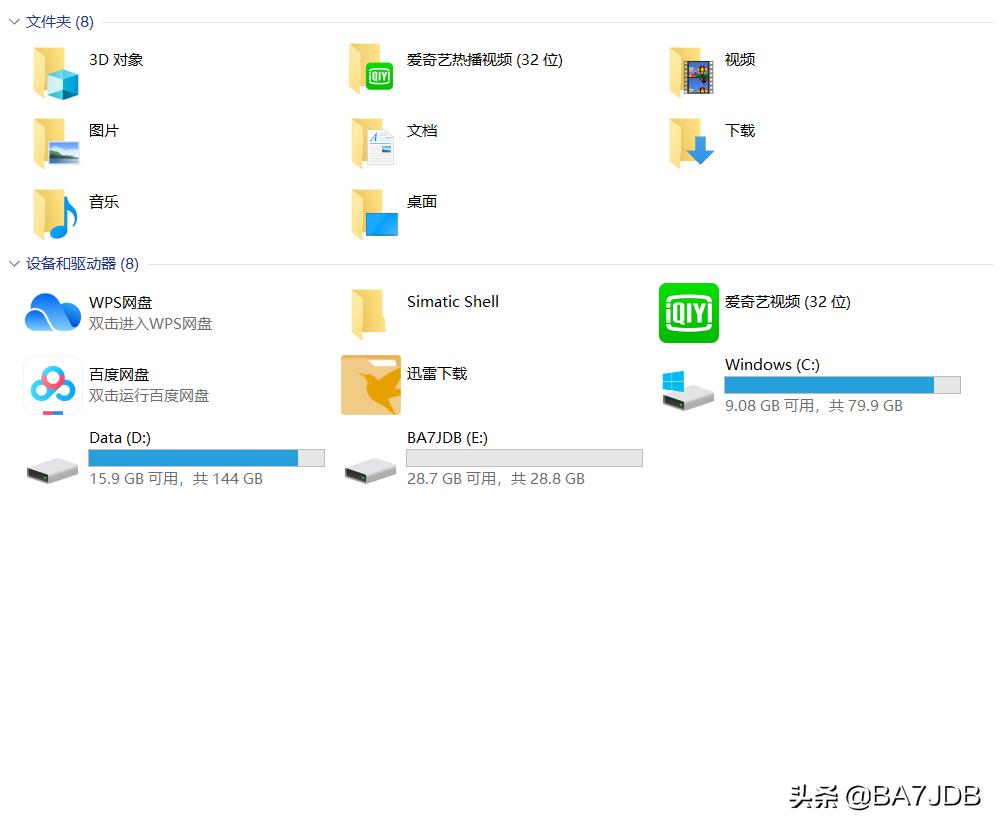

打开后,选择格式化(A)
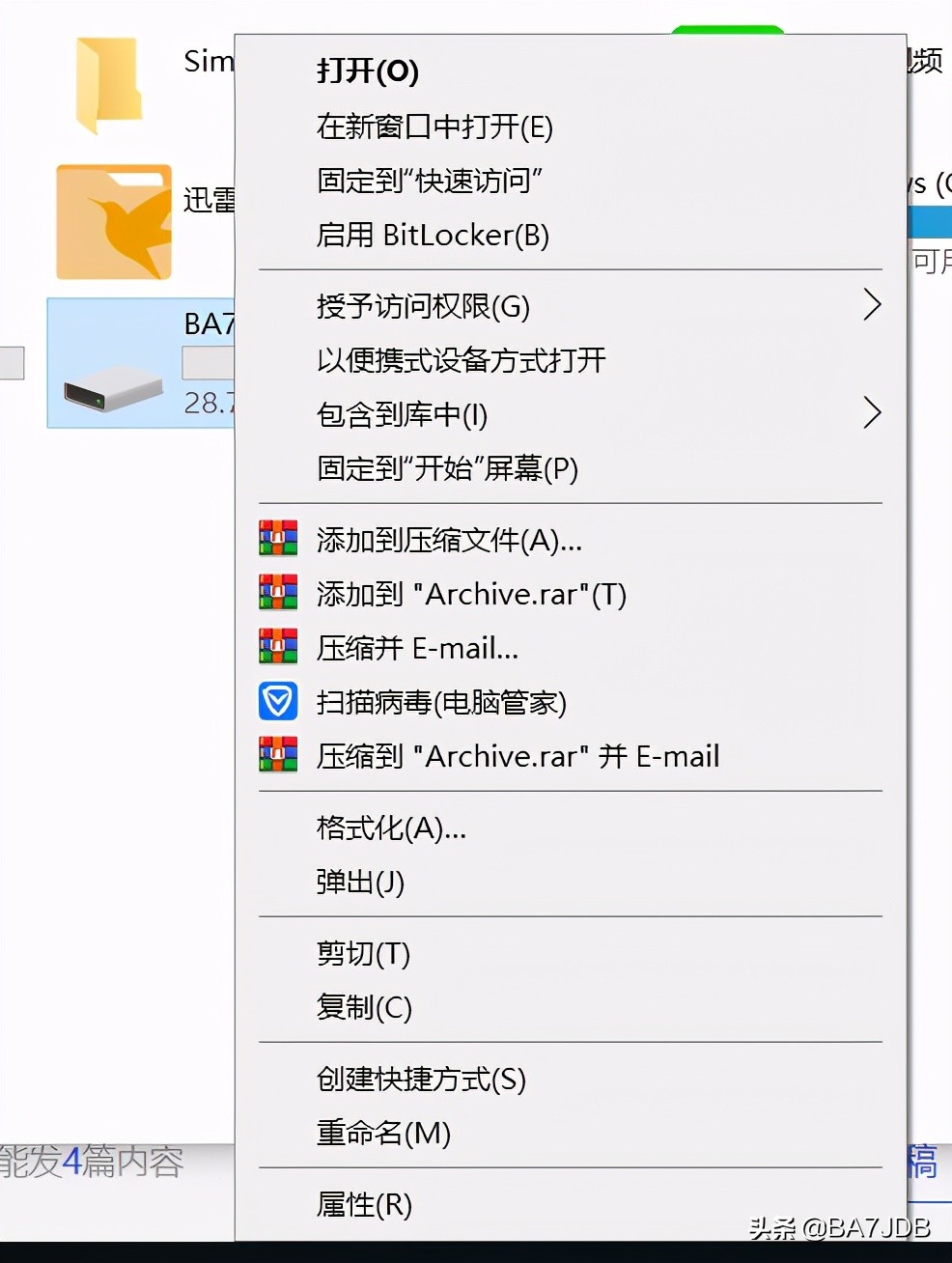

打开 格式化BA7JDB(E:)对话框 ,容量(P:)即是显示您的U盘大小。文件系统(F)正常情况下选择NTFS格式的较多,可以根据您自己的需要选择其他格式FAT32或exFAT格式。分配单元大小默认就行,您可以根据自己的要求变更。卷标(L)下可定义自己想要的名称即可,如图我们设定为BA7JDB名称。最后在格式化选项下的快速格式化(Q)前打上勾。最后点击确定,等待些时候就格式化好了。
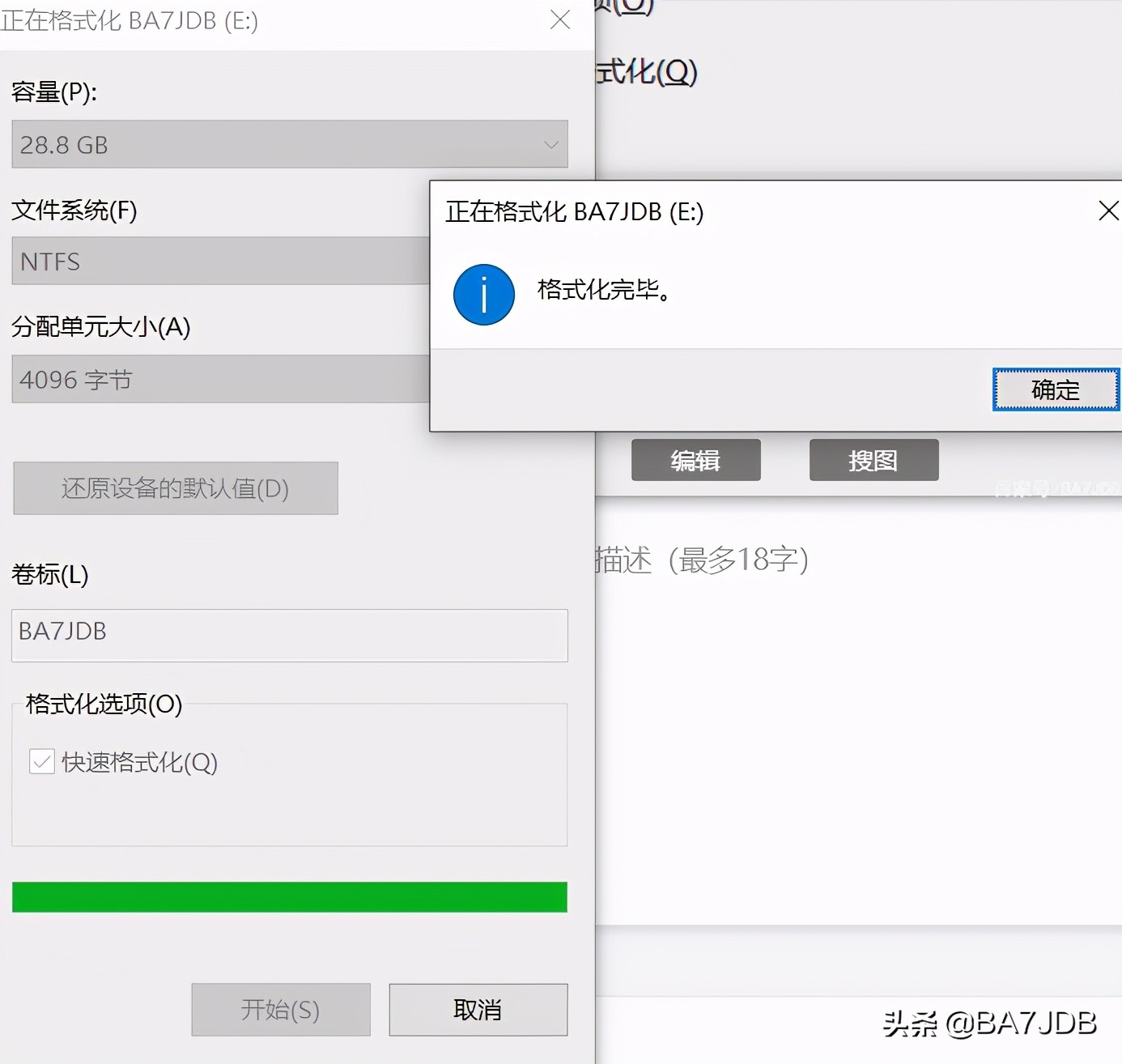

方法二:
鼠标右键选择 此电脑 ,选择 管理
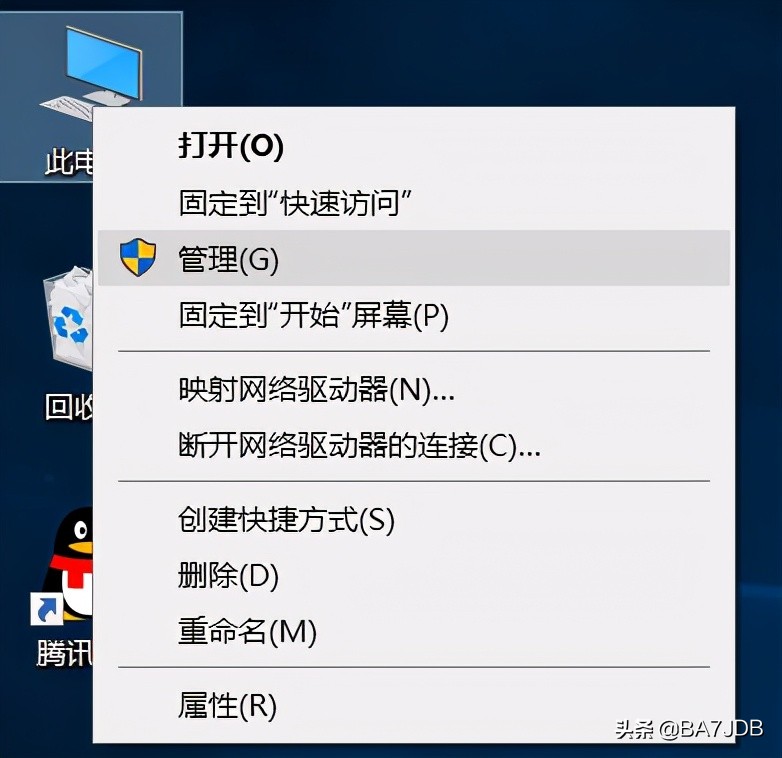

在打开的 计算机管理 对话栏中,依次打开 计算机管理(本地)》存储》磁盘管理,双击 磁盘管理 然后在右边找到相应的E盘。
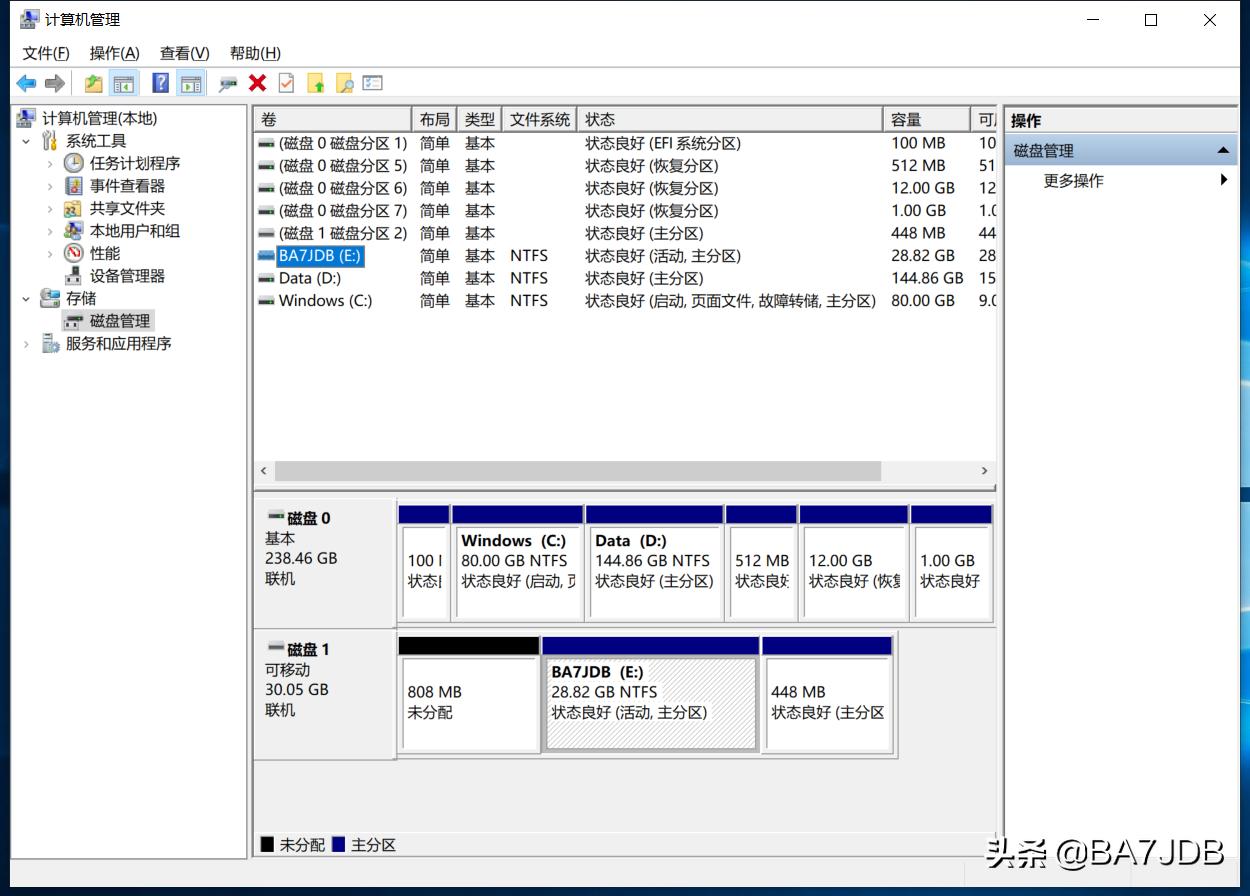

鼠标右键选择E盘,选择格式化(F)。
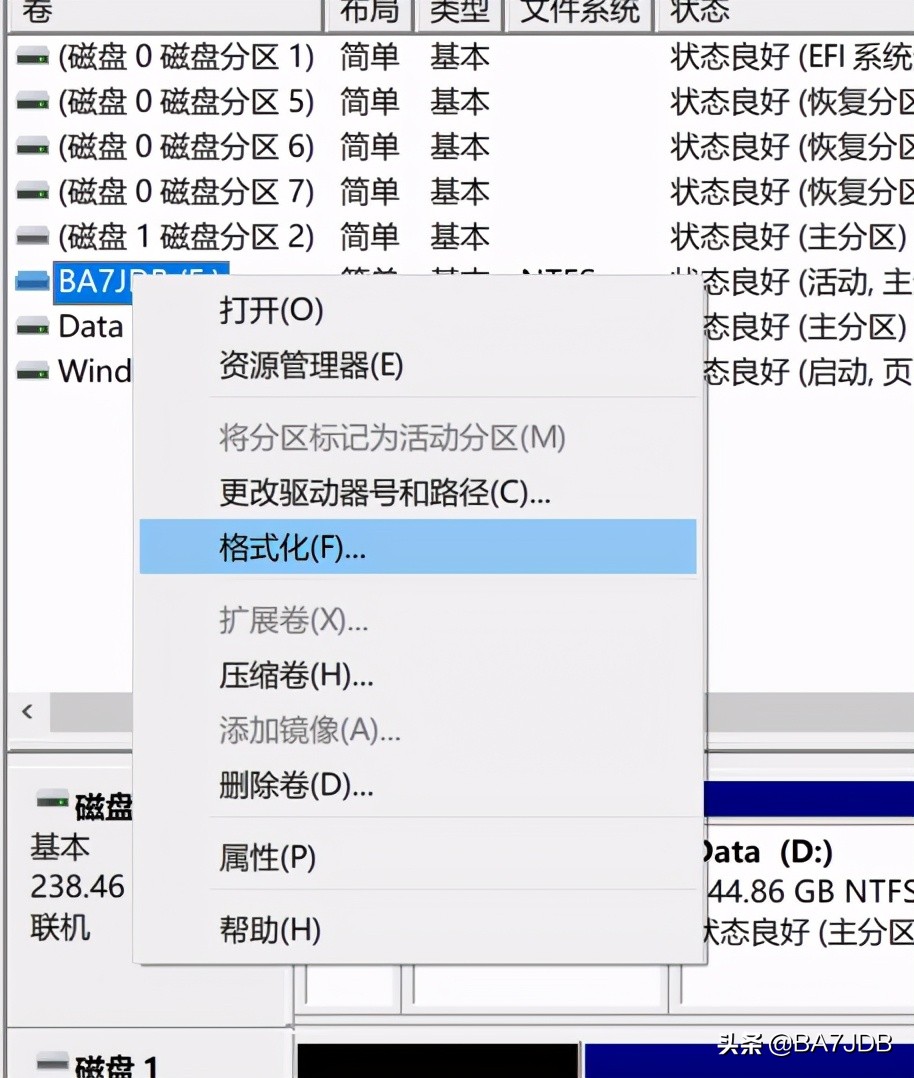

在弹出的对话框 磁盘管理 ,这是该磁盘上的活动分区,磁盘分区上的所有数据都会丢失,你确定要格式化这个磁盘分区吗?点击是,即可格式化磁盘。反之不做任何操作。
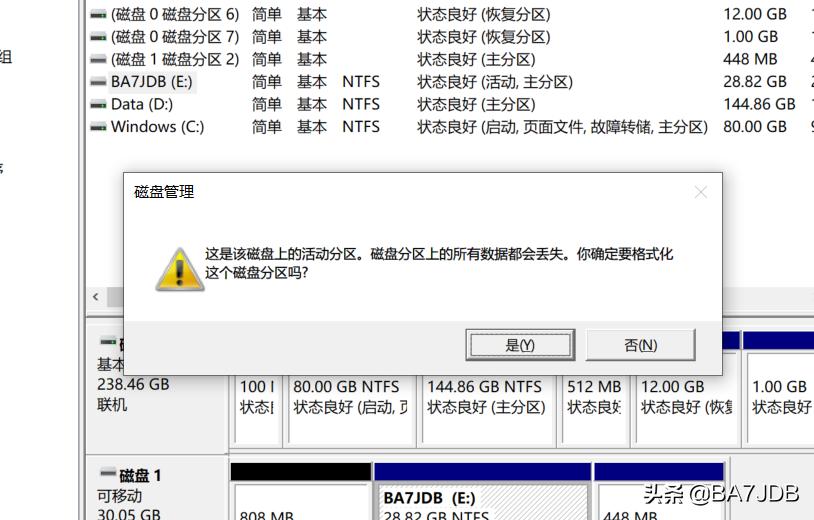

注:切记,格式化之前一定要先备份好磁盘中重要的资料。








